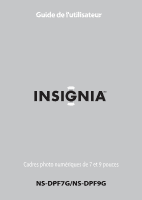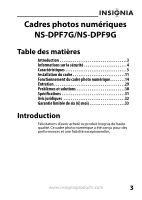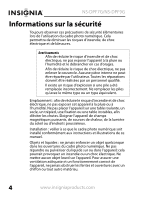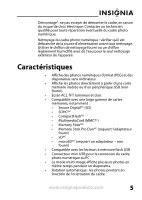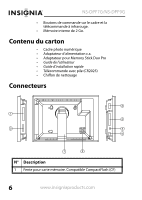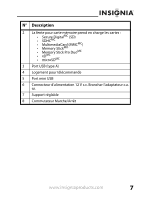Insignia NS-DPF7G User Manual (French)
Insignia NS-DPF7G Manual
 |
View all Insignia NS-DPF7G manuals
Add to My Manuals
Save this manual to your list of manuals |
Insignia NS-DPF7G manual content summary:
- Insignia NS-DPF7G | User Manual (French) - Page 1
Guide de l'utilisateur Cadres photo numériques de 7 et 9 pouces NS-DPF7G/NS-DPF9G - Insignia NS-DPF7G | User Manual (French) - Page 2
photos numériques NS-DPF7G/NS-DPF9G Table des matières Introduction 3 Informations sur la sécurit 4 Caractéristiques 5 Installation du cadre 11 Fonctionnement du cadre photo Félicitations d'avoir acheté ce produit Insignia de haute qualité. Ce cadre photo numérique a été conçu pour des - Insignia NS-DPF7G | User Manual (French) - Page 3
NS-DPF7G/NS-DPF9G Informations sur la sécurité Toujours observer ces précautions de sécurité élémentaires lors de l'utilisation du cadre photo numé . Installation : veiller à ce que le cadre photo numérique soit installé conformément aux instructions et illustrations de ce manuel. Objets et liquides - Insignia NS-DPF7G | User Manual (French) - Page 4
les lecteurs à mémoire flash USB • Connecteur mini USB pour la connexion du cadre photo numérique au PC • Le mode multi-image affiche plusieurs photos en même temps pendant un diaporama. • Rotation automatique : les photos pivotent en fonction de l'orientation du cadre. www.insigniaproducts.com 5 - Insignia NS-DPF7G | User Manual (French) - Page 5
NS-DPF7G/NS-DPF9G • Boutons de commande sur le cadre et la télécommande à infrarouge. • Mémoire interne de 2 Go. Contenu du carton • Cadre photo numérique • Adaptateur d'alimentation c.a. • Adaptateur pour Memory Stick Duo Pro • Guide de l'utilisateur • Guide d'installation rapide • Télécommande - Insignia NS-DPF7G | User Manual (French) - Page 6
• MultimediaCard (MMCMC) • Memory StickMD • Memory Stick Pro DuoMC • xDMC • microSDMC 3 Port USB (type A) 4 Logement pour télécommande 5 Port mini USB 6 Connecteur d'alimentation 12 V c.c. Brancher l'adaptateur c.a. ici. 7 Support réglable 8 Commutateur Marche/Arrêt www.insigniaproducts.com 7 - Insignia NS-DPF7G | User Manual (French) - Page 7
NS-DPF7G/NS-DPF9G Dessus (touches) Toutes les fonctionnalités du cadre photo numérique peuvent être utilisées à l'aide des touches sur le dessus du cadre ou à l'aide de la télécommande. La sélection des fichiers pour la - Insignia NS-DPF7G | User Manual (French) - Page 8
N° Touche Description 7 Partie arrière Permet de retourner à la sélection ou à l'écran précédent. Télécommande N° Touche 1 7 MENU Description Permet d'afficher le menu de Configuration. www.insigniaproducts.com 9 - Insignia NS-DPF7G | User Manual (French) - Page 9
NS-DPF7G/NS-DPF9G N° Touche Description 2 DIAPORAMA Permet de commencer un diaporama ou de passer en Mode d'affichage multi-image. 3 curseur vers le haut la gauche) ou la gauche dans le menu, d'afficher la photo précédente ou de sélectionner le fichier précédent. 6 (Vers le bas) Permet - Insignia NS-DPF7G | User Manual (French) - Page 10
Installation du cadre Mise en service de la télécommande Pour configurer la télécommande : • Retirer la languette en plastique qui dépasse de la bordure inférieure de la télécommande. Cette languette protè - Insignia NS-DPF7G | User Manual (French) - Page 11
NS-DPF7G/NS-DPF9G Installation du cadre Pour installer le cadre : 1 Déployer le support pour régler le cadre en mode paysage. 2 Faire pivoter le support de 90° dans le sens anti-horaire pour régler le cadre en mode portrait. 3 Brancher l'adaptateur d'alimentation c.a. sur le connecteur d' - Insignia NS-DPF7G | User Manual (French) - Page 12
-arrêt sur ON (Marche). Le cadre se met en marche et commence automatiquement un diaporama des photos qui sont enregistrées dans la mémoire interne. Ce diaporama est appelé le Mode démo. Pour arrêter le Mode démo, pointer la télécommande vers l'avant du cadre et appuyer sur ENTRÉE. Conseil Il est - Insignia NS-DPF7G | User Manual (French) - Page 13
NS-DPF7G/NS-DPF9G Fonctionnement du cadre photo numérique Il est possible d'utiliser le cadre photo numérique pour : • Effectuer un diaporama • Régler l'angle de visionnement d'une photo • Modifier les paramètres d'affichage Diaporamas Pour faire instantanément un diaporama à partir d'une carte mé - Insignia NS-DPF7G | User Manual (French) - Page 14
dans l'une des fentes mémoire disponibles ou dans le port USB. Un diaporama des photos de la carte mémoire insérée ou du périphérique USB commence automatiquement. 2 mode vignettes au mode liste de fichiers. Le Mode vignettes affiche tous les fichiers du périphérique mémoire sélectionné et le mode - Insignia NS-DPF7G | User Manual (French) - Page 15
NS-DPF7G/NS-DPF9G 4 Appuyer sur DIAPORAMA. Un diaporama commence qui présente les photos contenues dans le périphérique mémoire sélectionné. Conseil Appuyer sur DIAPORAMA pendant un diaporama pour passer en mode diaporama multi-image. Appuyer de nouveau sur DIAPORAMA pour revenir au mode d'affichage - Insignia NS-DPF7G | User Manual (French) - Page 16
Pour copier les photos sélectionnées dans la mémoire interne : 1 Appuyer de façon répétée sur (RETOUR) jusqu'à ce que le menu Accueil s'affiche. 2 Appuyer sur ou pour mettre en - Insignia NS-DPF7G | User Manual (French) - Page 17
NS-DPF7G/NS-DPF9G 3 Appuyer sur ou pour mettre chaque photo à copier en surbrillance, puis sur (SÉLECTIONNER) pour la marquer. Une coche s'affiche dans le coin supérieur droit de chaque vignette marquée. Marquer autant de photos à copier que souhaité. 4 Appuyer sur (SUPPRIMER/COPIER), puis sur ou - Insignia NS-DPF7G | User Manual (French) - Page 18
d'un périphérique USB. Comme il n'est pas possible de copier de photos du cadre dans une carte mémoire, le cadre ne doit pas être utilisé comme moyen principal de stockage de photos. Prendre soin d'enregistrer les photos sur un autre support (tel qu'une carte mémoire). www.insigniaproducts.com 19 - Insignia NS-DPF7G | User Manual (French) - Page 19
NS-DPF7G/NS-DPF9G Pour supprimer des photos de la mémoire interne : 1 Appuyer sur (RETOUR) jusqu'à ce que l'écran Accueil s'affiche. 2 Appuyer sur ou pour mettre en surbrillance Mémoire interne, puis sur (ENTRÉE/ ). L'écran Vignettes s'affiche. 20 www.insigniaproducts.com - Insignia NS-DPF7G | User Manual (French) - Page 20
: 1 Vérifier que l'ordinateur est en marche avant de commencer. 2 Brancher le mini connecteur du câble USB fourni au mini port USB du cadre photo numérique, puis brancher l'autre extrémité à un port USB disponible de l'ordinateur. 3 Aller à « My Computer » [Poste de travail] (système d'exploitation - Insignia NS-DPF7G | User Manual (French) - Page 21
NS-DPF7G/NS-DPF9G s'affichent comme des « disques amovibles ». Chaque zone de mémoire apparaît comme un disque amovible distinct. 4 Repérer et mettre en surbrillance les photos à supprimer puis utiliser les techniques standard de l'ordinateur pour supprimer les photos de la mémoire interne du cadre - Insignia NS-DPF7G | User Manual (French) - Page 22
sélection. 5 Appuyer sur pour ouvrir le sous-menu, puis sur ou pour sélectionner Oui, puis sur (ENTRÉE/ ). Un diaporama de toutes les photos sélectionnées est effectué. 6 Pour terminer le diaporama et effacer les éléments sélectionnés, appuyer sur (RETOUR). Ce qui permet à l'utilisateur de revenir - Insignia NS-DPF7G | User Manual (French) - Page 23
NS-DPF7G/NS-DPF9G Personnalisation de l'image affichée Il est possible de faire pivoter, d'agrandir et de montrer l'information sur une photo affichée par le cadre. Pour faire pivoter une photo : 1 Quand une photo est affichée en plein écran (et non sous forme de vignette), appuyer sur (PIVOTER - Insignia NS-DPF7G | User Manual (French) - Page 24
Configuration des options de visionnement Il est possible de modifier les options de visionnement dans le menu de Configuration à l'aide des touches sur le dessus du cadre ou sur la télécommande. Le menu de Configuration peut être affiché à tout moment en appuyant sur MENU. Seules les options de - Insignia NS-DPF7G | User Manual (French) - Page 25
NS-DPF7G/NS-DPF9G Options de configuration Le tableau suivant répertorie et décrit toutes les spéciaux à utiliser pour la transition entre les photos du diaporama. Le mode Normal permet de lire un diaporama sans effets de transition spéciaux. Le mode Aléatoire permet d'utiliser tous les effets de - Insignia NS-DPF7G | User Manual (French) - Page 26
Normal Zoom Grand écran Cinéma Description Améliore les couleurs d'une photo pour la rendre plus vivace. Lorsque la fonction Défilement panoramique est activée, les photos qui ont été prises en mode panoramique défilent au travers de l'écran au cours du diaporama, plutôt que d'être redimensionn - Insignia NS-DPF7G | User Manual (French) - Page 27
NS-DPF7G/NS-DPF9G Options du menu Configuration Type de copie Normal Redimensionner Économie d'énergie Désactivé 15 minutes 30 minutes 1 heure 2 heures 6 heures Langue Anglais Espagnol Français Description Préserve la résolution originale de la photo se met en mode d'économie d'énergie - Insignia NS-DPF7G | User Manual (French) - Page 28
A l'ordre sélectionné. Date, de la plus ancienne à la plus récente Date, de la plus récente à la plus ancienne Mode démo activé/ désactivé En mode de démonstration, affiche les photos de la mémoire interne. Réinitialisation de Réinitialise tous les paramètres tous les paramètres : aux valeurs par - Insignia NS-DPF7G | User Manual (French) - Page 29
NS-DPF7G/NS-DPF9G 2 Tout en faisant pression sur la zone côtelée du couvercle de la pile formats pris en charge et que les fichiers sur le dispositif sont au format JPEG. • Mettre le cadre photo numérique hors tension et vérifier que le dispositif mémoire est inséré à fond et correctement dans la - Insignia NS-DPF7G | User Manual (French) - Page 30
à la page 25 pour les instructions sur le redimensionnement ou la compression automatique des photos lors de leur copie d'une carte mémoire insérée ou d'un périphérique USB dans la mémoire interne du cadre photo. Spécifications Dimensions de l'écran NS-DPF7G : 7 po (178 mm) NS-DPF9G : 9 po (203 mm - Insignia NS-DPF7G | User Manual (French) - Page 31
NS-DPF7G/NS-DPF9G Homologation Mémoire interne FCC/PSE (adaptateur) 2 Go (1,75 Go disponible pour l' la norme NMB-003 du Canada. Limitations relatives à l'utilisation des photos L'utilisation des photos préchargées dans le cadre photo numérique est limitée à un usage personnel, non commercial. Le - Insignia NS-DPF7G | User Manual (French) - Page 32
ée de six (6) mois Insignia Products (« Insignia ») garantit au premier acheteur de ce NS-DPF7G ou NS-DPF9G neuf (« Produit »), qu uvre d'origine est détecté sur le Produit par un service de réparation agréé par Insignia ou le personnel du magasin, Insignia (à sa seule discrétion) : (1) réparera le - Insignia NS-DPF7G | User Manual (French) - Page 33
NS-DPF7G/NS-DPF9G Produit a été acheté en ligne, l'expédier accompagné du reçu original à l'adresse indiquée sur le site Web. Prendre soin de remettre le Produit dans son emballage d'origine ou dans un emballage qui procure la même qualité de protection que celui d'origine. Pour obtenir le service - Insignia NS-DPF7G | User Manual (French) - Page 34
D'AUTRES GARANTIES QUI VARIENT D'UN ÉTAT OU D'UNE PROVINCE À L'AUTRE. Pour contacter Insignia : Pour le service à la clientèle, appeler le 1-877-467-4289 www.insigniaproducts.com Distribué par Best Buy Purchasing, LLC 7601 Penn Avenue South Richfield, Minnesota, 55423-3645 É.-U. ©2010 BBY Solutions - Insignia NS-DPF7G | User Manual (French) - Page 35
www.insigniaproducts.com (877) 467-4289 Distribué par Best Buy Purchasing, LLC 7601 Penn Avenue South, Richfield, MN 55423-3645 É.-U. © 2010 BBY Solutions, Inc. Tous droits réservés. INSIGNIA est une marque déposée de BBY Solutions, Inc. Tous les autres noms de marques et de produits mentionnés sont
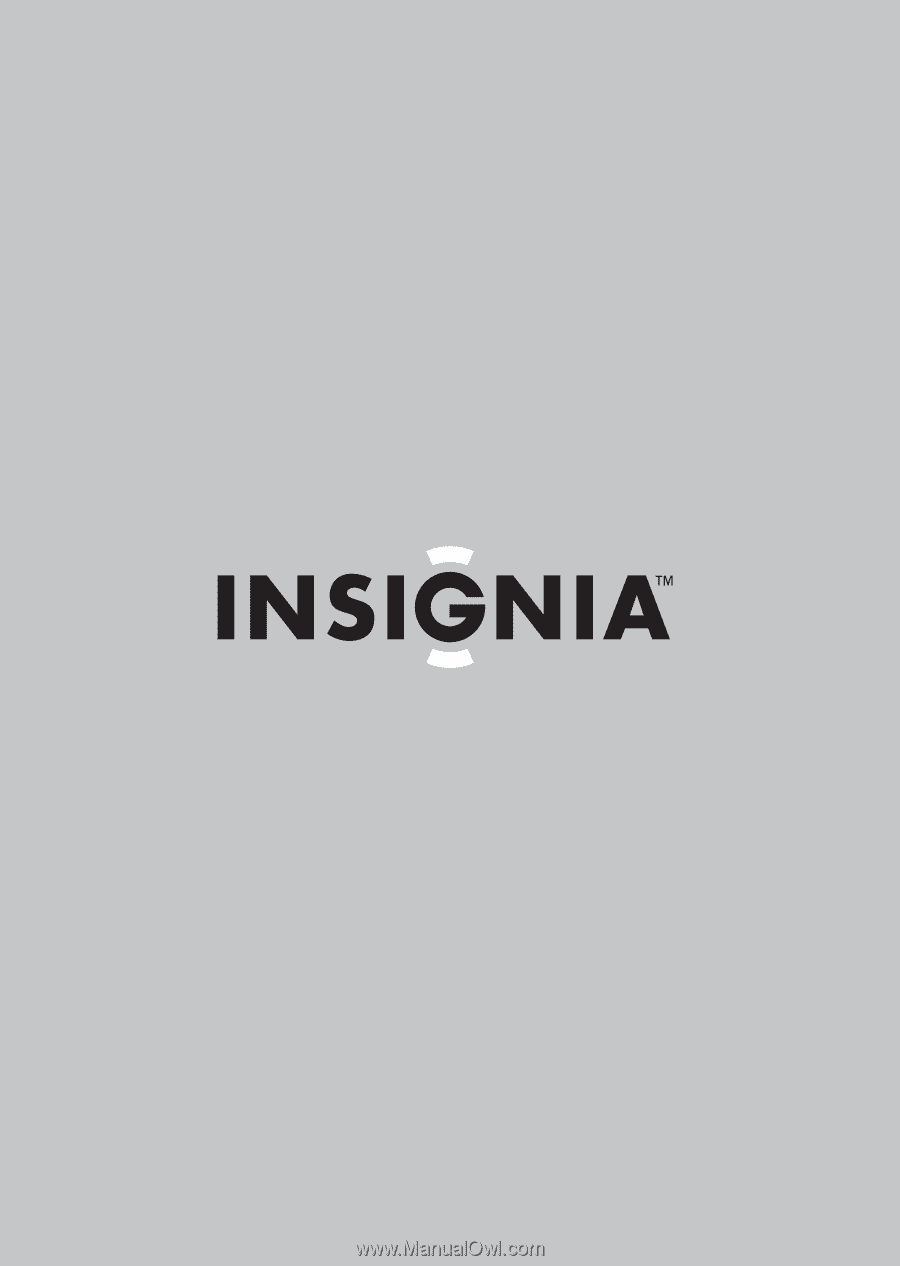
Cadres photo numériques de 7 et 9 pouces
NS-DPF7G/NS-DPF9G
Guide de l'utilisateur